Hur man hittar serienummer eller IMEI för din iPhone eller iPad

Din iOS-enhet har flera numeriska identifierare associerade med den. Två av de viktigaste är enhetens serienummer och IMEI-nummer (International Mobile Station Equipment Identity Number). Du kan använda båda för att identifiera din telefon när du planerar reparationer, aktiverar eller inaktiverar enheter, eller ens rapporterar en enhet som förlorats eller stulits.
Det är en bra idé att titta på dessa nummer nu innan du har problem, och skriv ner dem, så du kan referera dem senare. Så här gör du.
På din iOS-enhet, stänga av din inställningsapp. På sidan Huvudinställningar trycker du på Allmänt.
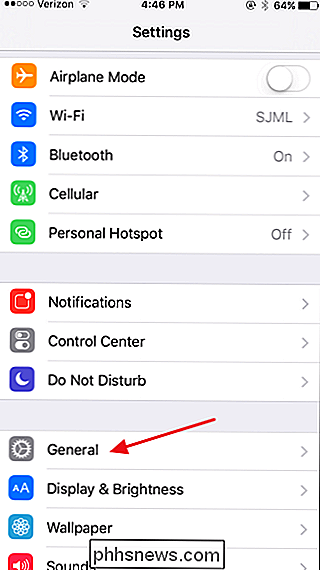
På sidan Allmänna inställningar trycker du på Om.
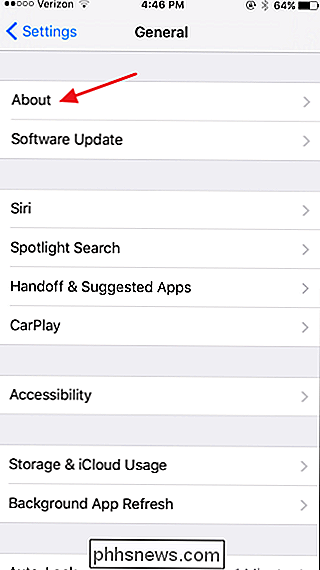
På sidan Om, bläddra ner lite och ser du enhetens serienummer och IMEI-nummer som listas. På enheter med en 6 "eller större skärm kan du se hela IMEI-listan. På enheter med en mindre skärm kan antalet få avskurna på höger sida, men du kan trycka på det för att se hela numret.
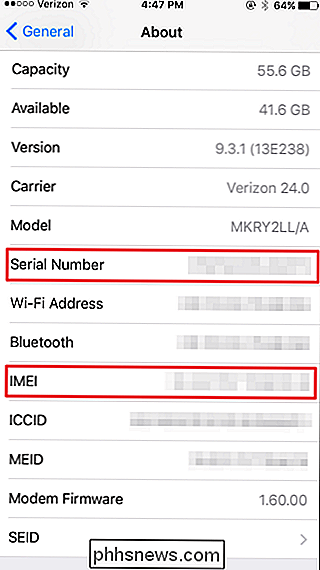
När du har hittat dem skriver du bara ned dessa siffror för framtida referens och håller dem på ett säkert sätt. Ännu bättre, ta en skärmdump av den sidan (Hem + Strömknappar) och skicka den till en annan enhet så att du har det jämn om din telefon är skadad eller förlorad.

Hur man raderar Cortanas sökhistorik i Windows 10
Cortana i Windows 10 är mer än en enkel sökfunktion. Det är en personlig assistent som liknar Siri på iOS eller OK Google på Android. Uppgifter som tagits in i Cortana lagras på din dator och i ditt Bing-konto, så att resultaten kan anpassas till dig. RELATERAD: Hur man använder och konfigurerar Cortana på Windows 10 Cortana kan vara användbart, men om du vill inte att Cortana sökhistorik lagras, kan du rensa den information som Cortana lagrar om dig.

Apple kan dike Intel och designa egna processorer för Mac, kanske så tidigt som 2020.
Initiativet Kalamata kallas fortfarande i de tidiga utvecklingsstadierna men kommer som en del av en större strategi för att göra alla Apples enheter - inklusive Macs, iPhones, och iPads - jobba mer på samma sätt och sömlöst tillsammans, sade folket, som bad om att inte identifieras diskutera privat information.



